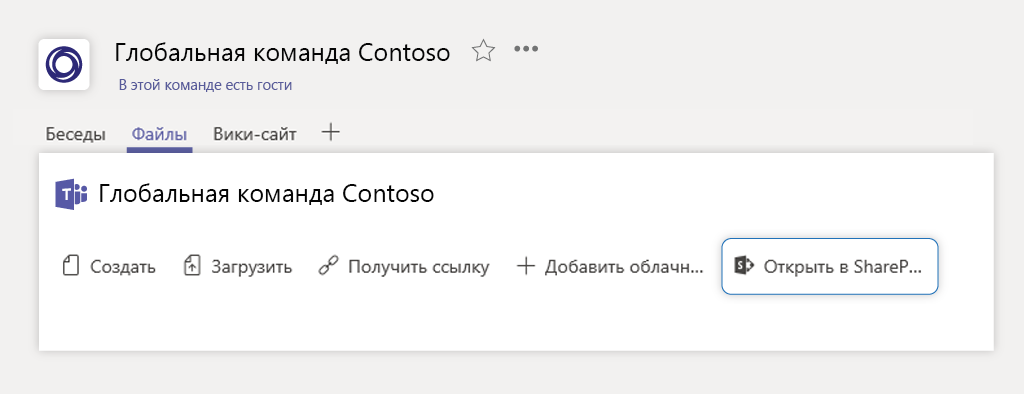Microsoft Teams поможет сохранить концентрацию и действовать централизованно, когда нужен быстрый доступ к приложениям, документам и файлам. Добавляйте вкладки для любимых инструментов и важных файлов, работайте над документами совместно в реальном времени, храните их и делитесь ими без труда. Все это становится возможным благодаря интеграции SharePoint и Teams.
Добавление инструментов с помощью вкладок

-
Выберите знак "плюс"
-
Выберите нужный тип вкладки.
-
Введите имя и выберите рабочую область.
-
Установите флажок Опубликовать на канале сведения о вкладке.
-
Нажмите кнопку Сохранить.
Вам нужны дополнительные возможности?
Добавление плана

-
В канале команды выберите Добавление вкладки +.
-
В диалоговом окне Добавление вкладки выберите Планировщик.
-
В диалоговом окне Планировщик выберите:
-
Создание нового плана, чтобы создать план Планировщика и добавить его в этот канал в качестве вкладки.
-
Использование существующего плана, чтобы выбрать существующий план Планировщика для добавления на вкладку в этом канале.
-
-
Выберите, следует ли опубликовать информацию об этой вкладке в канале, затем нажмите кнопку Сохранить.
Хотите узнать больше?
Совместная работа над файлом

-
В беседе команды или на вкладке Файлы выберите Дополнительные параметры
-
Укажите, хотите ли вы редактировать файл в Teams, на компьютере или в сети.
-
Выберите Начать беседу, чтобы добавить сообщение о файле.
-
Введите сообщение или @упомяните кого-нибудь и выберите Отправить.
Хотите узнать больше?
Подключение с помощью SharePoint
Создавая команду в Teams, вы автоматически получаете сайт SharePoint.
Интеграция SharePoint с Teams упрощает совместную работу, общий доступ к файлам и их хранение.
Используйте Teams для совместной работы над текущими проектами, а SharePoint — для просмотра файлов и материалов.
Хотите узнать больше?
Использование Microsoft Teams на Surface Hub

Ознакомьтесь с этими тремя способами использования Microsoft Teams для совместной работы на Surface Hub:
-
Выберите Вызов на экране приветствия, чтобы начать незапланированное собрание.
-
При планировании собрания зарезервируйте Surface Hub в качестве участника.
-
Добавьте Surface Hub к существующему собранию.
Формат собрания зависит от вашего выбора: можно сразу же приступить к работе с приложением "Доска" (Майкрософт) и начать набрасывать идеи, открыть последние файлы для просмотра на большом экране и получить отзывы от команды в реальном времени.
Хотите узнать больше?